Download 取扱説明書[フォトパネル 03]
Transcript
ドコモ W-CDMA方式 このたびは、 「フォトパネル 03」をお買い上げいただきまして、まことにありがとうご ざいます。 ご利用の前に、あるいはご利用中に、この取扱説明書およびその他のオプション機器に 添付の個別取扱説明書をよくお読みいただき、正しくお使いください。取扱説明書に不 明な点がございましたら、取扱説明書裏面の「ドコモお便りフォトサポートセンター」 までお問い合わせください。 フォトパネル 03 はお客様の有能なパートナーです。大切にお取り扱いのうえ、末永く ご愛用ください。 本体のご使用にあたって ● 本体は無線を使用しているため、地下・建物の中などで電波の届かない所、およびFOMAサー ビスエリア外ではご使用になれません。また、高層ビル・マンションなどの高層階で見晴らし のよい場所であってもご使用になれない場合があります。なお、電波が強くアンテナマークが 3 本たっている状態で、移動せずに使用している場合でも通信が切れる場合がありますので、ご 了承ください。 ● 公共の場所、人の多い場所などでは、まわりの方のご迷惑にならないようご使用ください。 ● 本体は、FOMAプラスエリアおよび FOMA ハイスピードエリアに対応しております。 ● 本体のFOMA通信は、ドコモの提供するFOMAネットワーク以外ではご使用になれません。 The FOMA communication for the FOMA terminal can be used only via the FOMA network provided by DOCOMO. ● お客様ご自身で本体に登録された写真やメッセージなどは、SDカードに保存したり、メモを取 るなどして保管してくださるようお願いします。本体の故障や修理、その他の取り扱いなどに よって、万が一、登録された情報内容が消失してしまうことがあっても、当社としては責任を 負いかねますのであらかじめご了承ください。 z 本書について、最新の情報は、ドコモのホームページよりダウンロードできます。 - 「取扱説明書(PDFファイル) 」ダウンロード http://www.nttdocomo.co.jp/support/trouble/manual/download/index.html ※ URL および掲載内容については、将来予告なしに変更することがあります。 z 本書の内容の一部、または全部を無断転載することは、禁止されています。 z 本書の内容に関しては、将来予告なしに変更することがあります。 本書の見かた/引きかた 本書では、本体を正しくお使いいただくために、操作のしかたをイラストやマークを交えて説明し ています。 ・ 本書に記載している画面やイラストはイメージです。実際の製品とは、異なる場合があります。 ・ 本書では、画像および画像データを「写真」と表記させていただいております。 ・ 本書では、「フォトパネル 03」を「本体」と表記させていただいております。あらかじめご了 承ください。 機能やサービスの探しかた 本書では、次のような検索方法で、機能やサービスの説明ページを探すことができます。 索引から→P.90 ● 機能やサービスの名称から探します。 次ページで詳しく説明 しています。 表紙インデックスから→表紙 ● 表紙右端のインデックスを利用して探します。 目次から→P.4 ● 機能や目的ごとに分類された目次から探します。 メニュー一覧から→P.76 ● 本体のメニュー項目から探します。 1 「索引」「表紙インデックス」からの引きかたを、端末初期化を例として説明します。 索引から →P.90 機能やサービスの名称から、以下のように探します。 タ タッチボタン ..................................................15 操作の表記 ..................................................17 端末初期化 ......................................................74 電源 入れる ..........................................................22 切る ..............................................................22 表紙インデックスから →表紙 以下のように、 「表紙」→「章扉(章の最初のページ)」 →「説明ページ」 の順に使用したい機能やサービスを探します。 MAIL ADDRESS: SDカードの利用 設定の変更 取扱説明書 付録/困ったときには 設定の変更 写真の切替効果を変更する . . . . . . . . . . . . . . . . . . . . . . . . . . . . . . . . . < 切替効果 > 64 写真の切替時間を変更する . . . . . . . . . . . . . . . . . . . . . . . . . . . . . . . . . < 切替時間 > 66 スライドショー表示の順番を変更する . . . . . . . . . . . . . . . . . . . . . . . . . . .< 再生順 > 67 画面の点灯時刻/消灯時刻を設定する . . . . . . . . . . . . . . . . < 点灯時刻/消灯時刻 > 68 画面の明るさを調整する . . . . . . . . . . . . . . . . . . . . . . . . . . . . < 画面の明るさ設定 > 70 本体の情報を確認する . . . . . . . . . . . . . . . . . . . . . . . . . . . . . . . . . .< 本体情報表示 > 71 本体の各設定をお買い上げ時の状態に戻す. . . . . . . . . . . . . . . . . . .< 設定リセット > 73 登録されているデータを一括して削除する. . . . . . . . . . . . . . . . . . . . < 端末初期化 > 74 ※本文中のページとは内容が異なります。 2 機 能 名 称 などを 記載しています。 端末初期化 登録されているデータを一括して削除する 本体に保存されている写真やメッセージなどをすべて削除して、各設定をお買い上げ時の状態に戻 します。削除したデータは、元に戻すことができませんのでご注意ください。 各手順での操 作 を 表して い ます。 ・ お買い上げ時に保存されている本体の使いかたを紹介する画像は削除されません。 1 Hをタッチする ホームメニューが表示されます。 H 各 手 順を操 作 する 際 の ポ イ ントとなる画面 を表します。 2 L/Rをタッチして「本体設定」を選びOをタッチする 本体設定画面が表示されます。 設 定 の 変 更 3 U/DとOで「端末初期化」→「はい」を順に選択する インデックスか ら 章 ごとに 検 索できます。 各 機 能を利 用 す るとき に 必 要な内容、注意 事 項や参 考に なる内 容 を 記 載しています。 4 Hをタッチする ホームメニューが表示されます。 お知らせ ・ 初期化が完了するまで、しばらく時間がかかる場合があります。 74 ※本文中のページとは内容が異なります。 ページ番号 3 目次 目 次 / 注 意 事 項 本書の見かた/引きかた ………………………………………………………… 1 目次 ………………………………………………………………………………… 4 フォトパネル 03 の主な機能 …………………………………………………… 5 安全上のご注意 …………………………………………………………………… 6 取り扱い上のご注意 …………………………………………………………… 10 本体付属品および主なオプション品 ………………………………………… 12 各部の名称と機能、メニューの選択方法、FOMA カードを使う、 ご使用前の確認 P.13 フォトパネルを設置する、電源を入れる/切る、 電波の受信レベルを確認する、自分の電話番号を確認する 4 基本の操作 P.25 受け取った写真を確認する、 スライドショーを一時停止/再開する、 次の写真/ 1つ前の写真を表示する、 メッセージを表示する/隠す、写真を回転する、 写真を拡大して表示する など 表示する写真の変更 P.35 本体内のすべての写真を表示する、 フォト配信を除く写真を表示する、 お気に入り写真を表示する、送信者別に写真を表示する、 お便りフォトサイト指定写真を表示する など 表示レイアウトの変更 P.45 ディスプレイのレイアウトを変更する、時計を設定する、 カレンダーで週の始まる曜日を設定する SD カードの利用 P.51 SD カードについて、SD カードを取り付ける/取り外す、 SD カード内写真を表示する、 SD カードから本体へ写真をコピー/移動する、 本体からSD カードへ写真をコピー/移動する など 設定の変更 P.63 写真の切替効果を変更する、写真の切替時間を変更する、 スライドショー表示の順番を変更する、 画面の点灯時刻/消灯時刻を設定する、 画面の明るさを調整する など 付録/困ったときには P.75 メニュー一覧、故障かな?と思ったら、こんな表示が出たら、 保証とアフターサービス、ソフトウェアを更新する、主な仕様、 輸出管理規制、知的財産権 索引 P.89 索引 フォトパネル 03の主な機能 携帯電話やパソコンから送られてきた写真や メッセージをかんたんに表示できます。 受け取った写真を確認する →P.26 目 次 / 注 意 事 項 写真と一緒に時計(アナログ/デジタル) またはカレンダーを表示できます。 ディスプレイのレイアウトを変更する →P.46 写真を自動的に切り替えて 表示します。 SDカードに保存されている 写真を表示できます。 スライドショーを一時停止/再開する SDカード内写真を表示する →P.54 →P.28 5 安全上のご注意(必ずお守りください) 目 次 / 注 意 事 項 ■ご使用の前に、この「安全上のご注意」をよくお読みの上、正しくお使いください。また、お読 みになった後は大切に保管してください。 ■ここに示した注意事項は、お使いになる人や、他の人への危害、財産への損害を未然に防ぐため の内容を記載していますので、必ずお守りください。 ■次の表示の区分は、表示内容を守らず、誤った使用をした場合に生じる危害や損害の程度を説明 しています。 危険 この表示は、取り扱いを誤った場合、 「死亡または重傷を負う危険が切迫して生じること が想定される」内容です。 警告 この表示は、取り扱いを誤った場合、 「死亡または重傷を負う可能性が想定される」内容 です。 注意 この表示は、取り扱いを誤った場合、 「軽傷を負う可能性が想定される場合、および、物 的損害の発生が想定される」内容です。 ■次の絵表示の区分は、お守りいただく内容を説明しています。 禁止(してはいけないこと)を示します。 禁止 分解してはいけないことを示す記号です。 分解禁止 濡れた手で扱ってはいけないことを示す記号です。 濡れ手禁止 水がかかる場所で使用したり、水に濡らしたりしてはいけないことを示す記号です。 水濡れ禁止 指示に基づく行為の強制(必ず実行していただくこと)を示します。 指示 電源プラグをコンセントから抜いていただくことを示す記号です。 電源プラグ を抜く ■「安全上のご注意」は、下記の項目に分けて説明しています。 1. 本体、ACアダプタ、FOMA カードの取り扱いについて(共通)・・・・・・・・・・・・・・・・・・・・・・ 2. 本体の取り扱いについて ・・・・・・・・・・・・・・・・・・・・・・・・・・・・・・・・・・・・・・・・・・・・・・・・・・・・・・・・・ 3. ACアダプタの取り扱いについて・・・・・・・・・・・・・・・・・・・・・・・・・・・・・・・・・・・・・・・・・・・・・・・・・・ 4. FOMAカードの取り扱いについて・・・・・・・・・・・・・・・・・・・・・・・・・・・・・・・・・・・・・・・・・・・・・・・・・ 5. 医用電気機器近くでの取り扱いについて ・・・・・・・・・・・・・・・・・・・・・・・・・・・・・・・・・・・・・・・・・・・ 6. 使用材質について ・・・・・・・・・・・・・・・・・・・・・・・・・・・・・・・・・・・・・・・・・・・・・・・・・・・・・・・・・・・・・・・ 6 7 7 8 8 9 9 1.本体、ACアダプタ、FOMA カードの取り扱いについて (共通) 注意 ぐらついた台の上や傾いた場所など、不安 定な場所には置かないでください。 禁止 湿気やほこりの多い場所や高温になる場所 には、保管しないでください。 危険 禁止 火のそば、直射日光の当たる場所、炎天下 の車内などの高温の場所で使用、保管、放 置しないでください。 禁止 火災、やけど、けがの原因となります。 指示 電子レンジなどの加熱調理機器や高圧容器 に入れないでください。 禁止 火災、やけど、けが、感電の原因となります。 水や飲料水、ペットの尿などで濡らさない でください。 乳幼児の手の届かない場所に保管してくだ さい。 指示 火災、やけど、けが、感電の原因となります。 警告 火災、やけど、けが、感電の原因となります。 禁止 警告 火災、やけど、けが、感電の原因となります。 禁止 接続端子に導電性異物(金属片、鉛筆の芯 など)を接触させないでください。また、内 部に入れないでください。 航空機内や病院など、使用を禁止された区 域では、本体の電源を切ってください。 指示 火災、やけど、けが、感電の原因となります。 使用中に、布団などで覆ったり、包んだり しないでください。 禁止 火災、やけどの原因となります。 指示 ガソリンスタンドなど引火性ガスが発生す る場所に立ち入る場合は必ず事前に本体の 電源をお切りください。 指示 a 電源プラグをコンセントから抜く。 a 本体の電源を切る。 火災、やけど、けが、感電の原因となります。 電子機器や医用電気機器に悪影響を及ぼす原 因となります。 医療機関内における使用については各医療機 関の指示に従ってください。 また、航空機内での使用などの禁止行為をした 場合、法令により罰せられることがあります。 医用電気機器などを装着している場合は、 医用電気機器メーカもしくは販売業者に、 電波による影響についてご確認の上ご使用 ください。 医用電気機器などに悪影響を及ぼす原因とな ります。 高精度な制御や微弱な信号を取り扱う電子機 器の近くでは、本体の電源を切ってください。 ガスに引火する恐れがあります。 使用中、保管時に、異臭、発熱、変色、変 形など、いままでと異なるときは、直ちに 次の作業を行ってください。 本体のFOMAカードスロットやメモリカード スロットに水などの液体や金属片、燃えやす いものなどの異物を入れないでください。 火災、やけど、けが、感電の原因となります。 強い衝撃を与えたり、投げ付けたりしない でください。 禁止 誤って飲み込んだり、けがなどの原因となった りします。 2.本体の取り扱いについて 本体に使用するAC アダプタは、NTT ドコ モが指定したものを使用してください。 指示 子供が使用する場合は、保護者が取り扱い の方法を教えてください。また、使用中に おいても、指示どおりに使用しているかを ご確認ください。 目 次 / 注 意 事 項 けがなどの原因となります。 分解禁止 指示 火災、やけど、感電の原因となります。 火災、やけど、けが、感電の原因となります。 分解、改造をしないでください。 水濡れ禁止 落下して、けがの原因となります。 指示 電子機器が誤動作するなどの悪影響を及ぼす 原因となります。 ※ご注意いただきたい電子機器の例 補聴器、植込み型心臓ペースメーカおよび植込 み型除細動器、その他の医用電気機器、火災報 知器、自動ドア、その他の自動制御機器など。 植込み型心臓ペースメーカおよび植込み型除 細動器、その他の医用電気機器をご使用される 方は、当該の各医用電気機器メーカもしくは販 売業者に電波による影響についてご確認くだ さい。 7 指示 万が一、ディスプレイ部を破損した際には、 割れたガラスや露出した本体の内部にご注 意ください。 濡れた手で AC アダプタのコード、コンセ ントに触れないでください。 濡れ手禁止 誤って割れた破損部や露出部に触れますと、け がの原因となります。 注意 目 次 / 注 意 事 項 指定の電源、電圧で使用してください。 指示 本体が破損したまま使用しないでくださ い。 禁止 火災、やけど、けが、感電の原因となります。 禁止 誤ってディスプレイを破損し、液晶が漏れ た場合には、顔や手などの皮膚につけない でください。 失明や皮膚に傷害を起こす原因となります。液 晶が目や口に入った場合には、すぐにきれいな 水で洗い流し、直ちに医師の診断を受けてくだ さい。また、皮膚や衣類に付着した場合は、す ぐにアルコールなどで拭き取り、石鹸で水洗い してください。 指示 お客様の体質や体調によっては、かゆみ、か ぶれ、湿疹などが生じることがあります。異 状が生じた場合は、直ちに使用をやめ、医 師の診療を受けてください。 各箇所の材質について→ P.9 3.AC アダプタの取り扱いにつ いて 禁止 指示 ACアダプタをコンセントに差し込むとき は、確実に差し込んでください。 指示 火災、やけど、感電の原因となります。 指示 AC アダプタをコンセントから抜く場合は、 AC アダプタのコードを無理に引っ張らず、 電源プラグを持って抜いてください。 火災、やけど、感電の原因となります。 長時間使用しない場合は、電源プラグをコ ンセントから抜いてください。 電源プラグ を抜く 電源プラグ を抜く 電源プラグ を抜く 火災、やけど、感電の原因となります。 注意 FOMAカードを取り外す際は切断面にご注 意ください。 感電の原因となります。 コンセントにつながれた状態で接続端子を ショートさせないでください。また、接続 端子に手や指など、身体の一部を触れさせ ないでください。 AC アダプタのコードの上に重いものをの せないでください。 8 火災、やけど、感電の原因となります。 火災、やけど、感電の原因となります。 火災、やけど、感電の原因となります。 禁止 万が一、水などの液体が入った場合は、直 ちにコンセントから電源プラグを抜いてく ださい。 4.FOMAカードの取り扱いに ついて 指示 禁止 火災、やけど、感電の原因となります。 お手入れの際は、電源プラグをコンセント から抜いて行ってください。 雷が鳴り出したら、ACアダプタには触れな いでください。 禁止 火災、やけど、感電の原因となります。 火災、やけど、感電の原因となります。 ACアダプタは、風呂場などの湿気の多い場 所では使用しないでください。 禁止 誤った電圧で使用すると火災、やけど、感電の 原因となります。 AC アダプタ:AC100V 電源プラグについたほこりは、拭き取って ください。 警告 ACアダプタのコードが傷んだら使用しな いでください。 火災、やけど、感電の原因となります。 火災、やけど、感電の原因となります。 けがの原因となります。 5.医用電気機器近くでの取り 扱いについて ■ 本記載の内容は「医用電気機器への電波の影 響を防止するための携帯電話端末等の使用 に関する指針」 (電波環境協議会)に準ずる。 警告 医療機関の屋内では次のことを守って使用 してください。 指示 指示 a 手術室、集中治療室(ICU)、冠状動脈疾患 監視病室(CCU)には本体を持ち込まない でください。 a 病棟内では、本体の電源を切ってください。 a ロビーなどであっても付近に医用電気機器 がある場合は、本体の電源を切ってくださ い。 a 医療機関が個々に使用禁止、持ち込み禁止な どの場所を定めている場合は、その医療機関 の指示に従ってください。 6.使用材質について 使用箇所 メモリカードスロット (端子部分) FOMA カードスロット (端子部分) 接続端子 スタンド軸 スタンドの金属回転軸 素材 銅合金 表面処理 金メッキ − 白:PC+ABS 黒:ABS ステンレス − − − 目 次 / 注 意 事 項 混雑した場所では、付近に植込み型心臓 ペースメーカおよび植込み型除細動器を装 着している方がいる可能性がありますの で、本体の電源を切ってください。 電波により植込み型心臓ペースメーカおよび 植込み型除細動器の作動に悪影響を及ぼす原 因となります。 指示 植込み型心臓ペースメーカおよび植込み型 除細動器を装着されている場合は、装着部 から本体は22cm以上離して使用してくだ さい。 電波により植込み型心臓ペースメーカおよび 植込み型除細動器の作動に悪影響を及ぼす原 因となります。 指示 自宅療養などにより医療機関の外で、植込 み型心臓ペースメーカおよび植込み型除細 動器以外の医用電気機器を使用される場合 には、電波による影響について個別に医用 電気機器メーカなどにご確認ください。 電波により医用電気機器の作動に悪影響を及 ぼす原因となります。 9 取り扱い上のご注意 共通のお願い c 水をかけないでください。 目 次 / 注 意 事 項 本体、AC アダプタ、FOMAカードは防水性能を有 しておりません。風呂場などの湿気の多い場所での ご使用や、雨などがかかることはおやめください。調 査の結果、これらの水濡れによる故障と判明した場 合、保証対象外となり修理できないことがあります ので、あらかじめご了承願います。なお、保証対象 外ですので修理を実施できる場合でも有料修理とな ります。 c お手入れは乾いた柔らかい布(めがね拭きなど) で拭いてください。 a乾いた布などで強く擦ると、ディスプレイに傷が つく場合があります。 aディスプレイに水滴や汚れなどが付着したまま放 置すると、シミになることがあります。 aアルコール、シンナー、ベンジン、洗剤などで拭 くと、印刷が消えたり、色があせたりすることが あります。 c エアコンの吹き出し口の近くに置かないでくだ さい。 急激な温度の変化により結露し、内部が腐食し故障 の原因となります。 c 本体などに無理な力がかからないように使用し てください。 多くのものが詰まった荷物の中に入れたりすると ディスプレイ、内部基板などの破損、故障の原因と なります。 c ディスプレイは金属などで擦ったり引っかいた りしないでください。 傷つくことがあり故障、破損の原因となります。 c ACアダプタに添付されている個別の取扱説明書 をよくお読みください。 本体についてのお願い c タッチボタンの表面を強く押したり、爪やボール ペン、ピンなど先の尖ったもので操作したりしな いでください。 タッチボタンが破損する原因となります。 c 極端な高温、低温は避けてください。 温度は 5 ℃∼ 35 ℃、湿度は 45%∼ 85%の範囲で ご使用ください。 c 一般の電話機やテレビ・ラジオなどをお使いに なっている近くで使用すると、影響を及ぼす原因 となりますので、なるべく離れた場所でご使用く ださい。 c お客様ご自身で本体に登録された写真やメッ セージなどは、SD カードに保存したり、メモを 取るなどして保管してくださるようお願いしま す。 万が一登録された情報内容が消失してしまうことが あっても、当社としては責任を負いかねますのであ らかじめご了承ください。 c 本体を落としたり、衝撃を与えたりしないでくだ さい。 故障、破損の原因となります。 c 使用中、本体は温かくなりますが、異常ではあり ません。そのままご使用ください。 c 通常は FOMA カードスロットの保護キャップを はめた状態でご使用ください。 ほこり、水などが入り故障の原因となります。 c SDカードの使用中は、SDカードを取り外したり、 本体の電源を切ったりしないでください。 データの消失、故障の原因となります。 c 本体に磁気を帯びたものを近づけないでくださ い。 強い磁気を近づけると誤動作の原因となります。 10 ACアダプタについてのお願い 注意 c 使用中、AC アダプタが温かくなることがありま c 改造された本体は絶対に使用しないでください。 すが、異常ではありません。そのままご使用くだ 改造した機器を使用した場合は電波法に抵触し さい。 ます。 本体は、電波法に基づく特定無線設備の技術基準適 c 抜け防止機構のあるコンセントをご使用の場合、 合証明などを受けており、その証として「技適マー そのコンセントの取扱説明書に従ってください。 ク 」が本体の銘版シールに表示されております。 c 強い衝撃を与えないでください。また、接続端子 本体のネジを外して内部の改造を行った場合、技術 を変形させないでください。 基準適合証明などが無効となります。技術基準適合 故障の原因となります。 FOMAカードについてのお願い c FOMAカードの取り付け/取り外しには、必要以 上に力を入れないでください。 c 他のICカードリーダー/ライターなどに FOMA カードを挿入して使用した結果として故障した 場合は、お客様の責任となりますので、ご注意く ださい。 c IC部分はいつもきれいな状態でご使用ください。 c お手入れは、乾いた柔らかい布(めがね拭きな ど)で拭いてください。 c お客様ご自身でFOMAカードに登録された情報 内容は、別にメモを取るなどして保管してくださ るようお願いします。 証明などが無効となった状態で使用すると、電波法 に抵触しますので、絶対に使用されないようにお願 いいたします。 c 通信中は、本端末を身体から 15mm 以上離して ご使用ください。 目 次 / 注 意 事 項 万が一登録された情報内容が消失してしまうことが あっても、当社としては責任を負いかねますのであ らかじめご了承ください。 c 環境保全のため、不要になったFOMAカードはド コモショップなど窓口にお持ちください。 c IC を傷つけたり、不用意に触れたり、ショートさ せたりしないでください。 データの消失、故障の原因となります。 c FOMAカードを落としたり、衝撃を与えたりしな いでください。 故障の原因となります。 c FOMAカードを曲げたり、重いものをのせたりし ないでください。 故障の原因となります。 c FOMAカードにラベルやシールなどを貼った状 態で、本体に取り付けないでください。 故障の原因となります。 11 本体付属品および主なオプション品 ■ 本体付属品 目 次 / 注 意 事 項 フォトパネル 03 (保証書含む) 取扱説明書 (本書) フォトパネルAC アダプタ 03 (保証書含む) ■ 試供品 SD カード(2Gバイト) (取扱説明書付き) CK LO 12 ご使用前の確認 各部の名称と機能 . . . . . . . . . . . . . . . . . . . . . . . . . . . . . . . . . . . . . . . . . . . . . . . . . . 14 メニューの選択方法. . . . . . . . . . . . . . . . . . . . . . . . . . . . . . . . . . . . . . . . . . . . . . . . . 16 FOMA カードを使う . . . . . . . . . . . . . . . . . . . . . . . . . . . . . . . . . . . . . . . . . . . . . . . . 18 フォトパネルを設置する . . . . . . . . . . . . . . . . . . . . . . . . . . . . . . . . . . . . . . . . . . . . . 20 電源を入れる/切る. . . . . . . . . . . . . . . . . . . . . . . . . . . . . . . . . . < 電源 ON / OFF> 21 電波の受信レベルを確認する . . . . . . . . . . . . . . . . . . . . . . . . . . . . . . . . . . . . . . . . . . 23 自分の電話番号を確認する . . . . . . . . . . . . . . . . . . . . . . . . . . . . . . . . . . . . . . . . . . . 24 13 各部の名称と機能 ご 使 用 前 の 確 認 a b c d e f g j h i k m l 14 n a ディスプレイ ※ディスプレイは、非常に高度な技術を駆使して作られておりますが、ごくまれに点灯しない ドット(点)や常時点灯するドット(点)が存在する場合があります。故障ではありません のであらかじめご了承ください。 b タッチボタン部分 ・ 指で触れて(タッチ)操作します。→P.17 ※タッチボタン消灯時は、いずれかのボタンにタッチすると、点灯して操作できる状態になり ます。 c Hホームボタン ・ ホームメニューを表示します。→P.16 d Mメニューボタン ・ 機能メニューを表示します。→P.17 e 方向ボタン U/D(上下ボタン) ご 使 用 前 の 確 認 ・ 受信したメッセージが表示しきれないときに、表示をスクロールします。→P.26 ・ 一覧画面の写真の選択枠を上下方向に移動します。→P.36 ・ メニューなどの選択項目を上下方向に移動します。 L/R(左右ボタン) ・ スライドショー表示中に前後の写真を表示します。→P.29 ・ 一覧画面の写真の選択枠を左右方向に移動します。→P.36 ・ 本体設定メニューの選択項目などを左右方向に移動します。 f B戻るボタン ・ メニューなどの表示を1段階前に戻します。 ※ 変更済みの設定を変更前の状態に戻すことはできません。 g OOKボタン ・ メニュー項目など、選択項目を決定します。 h 電源ランプ ・ 電源が入っているときに点灯します。 i 電源スイッチ ・ 電源を入れたり、切ったりします。→P.21 j 内蔵アンテナ ・ アンテナが内蔵されています。より良い条件で電波を受信するために、この部分を覆わない ようにしてお使いください。 k スタンド→P.20 l 接続端子 ・ 付属のACアダプタを接続します。→P.21 m FOMAカードスロット ・ FOMAカードを取り付けます。→P.18 n メモリカードスロット ・ SDカード/SDHCカードなどを取り付けます。→P.53 15 メニューの選択方法 ホームメニューから機能を選択する 写真を見たり、各種設定などを行ったりするときには、ホームメニューを表示させ、項目を選択し ます。 ご 使 用 前 の 確 認 1 Hをタッチする ホームメニューが表示されます。 2 L/Rをタッチしてメニュー項目を選びOをタッチする ・ ホームメニューから選択できるメニュー項目や機能については、「メニュー一覧」をご覧く ださい。→P.76 お知らせ ・ データのバックアップ中や復元中など、本体の動作状況によってはホームメニューが表示でき ない場合があります。 ・ ホームメニューの表示後、約30秒本体を操作しなかった場合は、自動的にスライドショー(P.22) が表示されます。 16 機能メニューから機能を選択する スライドショー表示中や写真の一覧画面などで機能を呼び出す場合は、機能メニューを表示させ、 項目を選択します。 1 機能を呼び出したい画面でMをタッチする 機能メニューが表示されます。 ・ 使用中の機能および条件によっては、機能メニューが表示されません。 ご 使 用 前 の 確 認 2 U/Dをタッチして項目を選びOをタッチする 選択した機能が起動します。 ・ 項目を選ばずに機能メニューを閉じる場合は、MまたはBをタッチします。 タッチボタンの操作の表記について 本書では、タッチボタンの操作を、次の赤枠内のようにボタンを示すマークを使って表記していま す。 〈例〉スライドショー表示中に本体設定画面を表示させる操作の場合 1 スライドショー表示中に M をタッチする 2 U/D をタッチして「本体設定」を選び O をタッチする ■U/D をタッチしてメニュー項目などを選んで O をタッチする操作を続けて行うときは、 次のように表記します。 3 U/DとOで「スライドショーの設定」→「再生順」→「ランダム」 を順に選択する 17 タッチボタン利用上のご注意 タッチボタンは指で軽く触れるように設計されています。指で強く押したり、先が尖ったもの (爪/ボールペン/ピンなど)を押し付けないでください。 次の場合はタッチボタンに触れても動作しないことがあります。 また、誤動作の原因となりますのでご注意ください。 ご 使 用 前 の 確 認 ・ 手袋をしたままでの操作 ・ 爪の先での操作 ・ 異物を操作面に乗せたままでの操作 ・ 保護シートやシールなどを貼っての操作 FOMAカードを使う FOMAカードは、お客様の電話番号などの情報が記録されているICカードです。FOMAカードが 取り付けられていないと、本体で写真やメッセージを受け取ることができません。 ・ FOMAカード(青色)は使用できません。 ・ 本体でお便りフォトサービスをご利用になるには、専用の料金プランのご契約が必要になりま す。 ・ FOMAカードの詳しい取り扱いについては、FOMAカードの取扱説明書をご覧ください。 FOMAカードの取り付けかた/取り外しかた FOMAカードの取り付け/取り外しは、本体の電源を切った状態で行ってください。→P.22 ・ FOMAカードのIC部分に触れたり、傷をつけたりしないでください。 取り付けかた FOMAカードスロット 保護キャップ 切り欠き a b IC 1 FOMAカードスロットの保護キャップを上図のaの方向に開き、FOMA カードのIC部分を下にして、bの方向にゆっくりとスロットの奥まで差し 込む 2 FOMAカードスロットの保護キャップを閉じる 18 取り外しかた a b FOMAカードスロット 保護キャップ c ご 使 用 前 の 確 認 1 FOMAカードスロットの保護キャップを上図のaの方向に開き、FOMA カードをbの方向にスロットの奥まで押し込んでから離す 押し込むとFOMAカードが少し出てきます。 2 FOMAカードを上図のcの方向へまっすぐ抜き取る 3 FOMAカードスロットの保護キャップを閉じる 19 フォトパネルを設置する 本体を横向き、または縦向きに置くことができます。 ・ 本体の設置の向きに応じて、写真の表示方向も自動的に縦/横に切り替わります。 スタンドを起こして立てかける スタンドを下図のように a の方向に起こしたあと、b の方向に起こして、本体を横向きに置きま ご 使 用 前 の 確 認 す。 b a フォトパネルの向きを変える スタンドを起こした状態で、下図のように本体を縦向きに置くことができます。 お知らせ ・ スタンドは、P.20の図の方向以外に起こさないでください。故障の原因となります。 ・ スタンドは、しっかり起こしてからご使用ください。起こしかたが不十分な場合は、本体が倒 れる場合があります。 ・ フォトパネルを設置する際は、しっかりと固定させてください。 20 電源ON/OFF 電源を入れる/切る ACアダプタを接続する 本体の電源を入れるには、まず付属のACアダプタを接続します。 ・ ACアダプタは、AC100Vから240Vまで対応しています。 ご 使 用 前 の 確 認 接続端子 a コネクタ 電源スイッチ b ACアダプタ 1 ACアダプタのコネクタを本体底面の接続端子に差し込む(a) ・ AC アダプタのコネクタを抜き差しするときは、無理な力がかからないようにゆっくり確実 に行ってください。取り外すときは、水平に引き抜いてください。無理に引き抜こうとする と、故障の原因となります。 2 ACアダプタの電源プラグをコンセントに差し込む(b) お知らせ ・ 使用中に本体やACアダプタが温かくなる場合がありますが、異常ではありません。 21 電源を入れる 1 背面の電源スイッチを「ON」の位置にスライドさせる 電源が入ると起動画面に続いて、設定した再生順に自動的に写真が表示されます(スライド ショー)。 ・ お買い上げ時、電源が入ると、起動画面に続いて本体をお使いになるための準備をご案内す る画像が表示されます。画像は、写真やメッセージを受け取ったり、SD カードから本体に 写真を保存したりすると表示されなくなります。 ご 使 用 前 の 確 認 お知らせ ・ スライドショーの再生順はお好みで変更できます。→P.67 ・ 店頭でお買い上げ後、初めて電源を入れたあとでしばらくお待ちいただくと、管理者登録の方 法について記載した画像が送られてきます。お便りフォトサービスについて詳しくは、別冊の ご利用ブック(お便りフォトサービス編)をご覧ください。 電源を切る 1 背面の電源スイッチを「OFF」の位置にスライドさせる 終了画面が表示され、電源が切れます。 ・ 本体をしばらく使用しない場合は、付属の AC アダプタの電源プラグをコンセントから抜い てください。 お知らせ ・ 写真の受け取り中など、通信中に電源スイッチを「OFF」にすると、写真や情報の受け取りに 失敗する場合がありますので、ご注意ください。 22 電波の受信レベルを確認する 電波の受信レベルを確認するには、ホームメニューを表示させます。 1 Hをタッチする ホームメニューの右上に電波の受信レベルを示すマークが表示されます。 ご 使 用 前 の 確 認 H 電波の受信レベル 弱 強 電波の受信圏外 ・ が表示されているときは、電波を受信できないため、写真を受け取ることができません。 本体を が表示されない場所に設置してください。 ・ 電波の受信レベルが (強)の場合でも、電波の受信状況などの条件によっては、写真を 受け取れないことがあります。 お知らせ ・ 本体設定画面で電波の受信レベルを確認することもできます。→P.24 23 自分の電話番号を確認する FOMAカードに登録されている本体の電話番号を確認するには、本体設定画面を表示させます。 1 Hをタッチする ホームメニューが表示されます。 ご 使 用 前 の 確 認 H 2 L/Rをタッチして「本体設定」を選びOをタッチする FOMAカードに登録されている電話番号が表示されます。 電波の受信レベル 電話番号 3 Hをタッチする ホームメニューが表示され、約30秒経過すると自動的にスライドショーが表示されます。 ・ 写真を選んで、すぐにスライドショーを表示させることもできます。→P.36、P.54 お知らせ ・ FOMAカードを取り付けていない場合は、FOMAカードが挿入されていない旨のメッセージが 表示されます。電源を切り、FOMAカードを取り付けてから電源を入れ直してください。 →P.18、P.21 24 基本の操作 受け取った写真を確認する . . . . . . . . . . . . . . . . . . . . . . . . . . . . . . . . . . . . . . . . . . . 26 スライドショーを一時停止/再開する . . . . . . . . . . . . . . . . . . . . . . . . . . . . . . . . . . . 28 次の写真/ 1 つ前の写真を表示する. . . . . . . . . . . . . . . . . . . . . . . . . . . . . . . . . . . . . 29 メッセージを表示する/隠す . . . . . . . . . . . . . . . . . . . . . . . . . . . . . . . . . . . . . . . . . . 29 写真を回転する . . . . . . . . . . . . . . . . . . . . . . . . . . . . . . . . . . . . . . . . . . . . . . . . . . . . 30 写真を拡大して表示する . . . . . . . . . . . . . . . . . . . . . . . . . . . . . . . . . . . . . . . . . . . . . 31 写真を削除する . . . . . . . . . . . . . . . . . . . . . . . . . . . . . . . . . . . . . . . . . . . . . . . . . . . . 32 写真を非表示にする. . . . . . . . . . . . . . . . . . . . . . . . . . . . . . . . . . . . . . . . . . . . . . . . . 33 お気に入りに登録する . . . . . . . . . . . . . . . . . . . . . . . . . . . . . . . . . . . . . . . . . . . . . . . 34 25 受け取った写真を確認する 写真を受け取ると、本体前面のタッチボタンが点滅し、以下のようなマークが表示されます。(お 便りフォトサイトの設定によっては、点滅しません) 写真の受け取り(受信)マーク 受信の進み具合に応じて、受信マークが 切り替わります。 → (受信中) (受信完了) ・ 受信完了後、受信マークは消えます。 受け取った写真の枚数 (数字は受け取った写真の枚数) 受け取った写真を表示するたびに枚数表 示の数字が減ります。表示し終わると マークは消えます。 基 本 の 操 作 ゆっくり点滅します。O にタッチする と、点滅しなくなります。 写真受け取り完了直後の本体(写真は表示例) 1 写真を受け取ったら、Oをタッチする 新たに受け取った写真が表示されます。 ・ 2枚以上の写真を受け取ったときは、さらにボタンをタッチするか約30秒経過するごとに、 画面が切り替わります。 ・ 受け取った写真やメッセージをすべて表示すると、スライドショーに戻ります。 メッセージの ページ数 送信者 タイトル※ メッセージ※ 1枚目の写真 メッセージが表示し切れない場合は、自動 的にメッセージの続きが表示されます。 ・ U/D をタッチして、メッセージを表 示することもできます。 ※:タイトルとメッセージは、送られ てきた写真に設定されている場合 2枚目の写真 26 に表示されます。 お知らせ ・ 新たに受け取った写真は、自動的にスライドショーに追加されます。ただし、ドコモからのお 知らせ(P.43)は追加されません。 ・ 写真の受け取りに失敗すると、受信マークに が表示されます。受け取りに失敗した写真は、 表示/保存できません。本体の電波の受信レベル(P.23)が強いことを確認して、送信者の方 に写真の再送信を依頼してください。 ・ 写真の受け取りの開始時、電波の受信レベルの状況などによっては が表示されることがあり ますが、写真やメッセージなどの受け取りに影響はありません。 ・ タイトルは全角15文字/半角30文字まで、メッセージは全角1080文字/半角2160文字ま で受け取れます。 ・ 受け取ったタイトルやメッセージに本体で表示できない文字が含まれている場合は、該当する 文字の代わりに「?」や「=」が表示されることがあります。 ・ 本体のメモリの空き容量が約5Mバイト未満になると、 が表示されます。 ・ 新しく写真を受け取ったときに本体のメモリ容量が不足している場合は、自動的に本体に保存 されている古い写真を削除して新しい写真を受け取ります。 ※ SD カードを取り付けており、SD カードの空き容量が約 5M バイト以上の場合は、自動的に 基 本 の 操 作 古い写真をSDカードへ移動して新しい写真を受け取ります。 ・ 写真を受け取った後、本体を操作せずに約30分経過すると、タッチボタンの点滅周期が長くな ります。 ・ 写真の受け取り後、写真を表示する前に次の条件が発生するとタッチボタンの点滅が終了します。 - 管理者によってお便りフォトサイトで送信された写真が削除された場合 - 点灯時刻/消灯時刻の設定によって、ディスプレイが消灯した場合→P.68 ・ 写真を受け取った後、表示せずに電源を切った場合は、再び電源を入れるとタッチボタンが点滅 します。(お便りフォトサイトの設定によっては点滅しません) 27 スライドショーを一時停止/再開する スライドショーでは、一定時間ごとに自動的に写真を切り替えて表示します。1枚の写真をじっく り見たいときは、スライドショーを一時停止させます。 スライドショーを一時停止する 1 スライドショー表示中にOをタッチする 一時停止マーク( )が表示され、スライドショーが一時停止します。 ・ 一時停止マークは、約3秒経過すると表示されなくなります。 一時停止マーク 基 本 の 操 作 O スライドショーを再開する 1 スライドショーの一時停止中にOをタッチする 開始マーク( )が表示され、スライドショーが再開します。 ・ 開始マークは、約3秒経過すると表示されなくなります。 開始マーク O お知らせ ・ お買い上げ時、スライドショーの写真表示の切替時間は、約30秒に設定されています。間隔を 変更するには、P.66の「写真の切替時間を変更する」をご覧ください。 28 次の写真/1つ前の写真を表示する 次の写真を表示する 1 スライドショー表示中にRをタッチする R 基 本 の 操 作 2 スライドショーを再開するにはOをタッチする 1つ前の写真を表示する 1 スライドショー表示中にLをタッチする 2 スライドショーを再開するにはOをタッチする メッセージを表示する/隠す 写真に設定されているメッセージを表示したり、隠したりします。 1 スライドショー表示中にMをタッチする 機能メニューが表示されます。 M 29 2 U/Dをタッチして「メッセージ」を選びOをタッチする 写真に設定されているメッセージが表示されます。 U D お知らせ 基 本 の 操 作 ・ カレンダーや時計が表示されている場合、メッセージは表示されません。→P.46 写真を回転する 写真を時計回り/反時計回りの方向にそれぞれ90°ずつ回転させて表示できます。横向きに表示さ れる写真を正しい向きに表示させるときなどに便利です。 1 スライドショー表示中にMをタッチする 機能メニューが表示されます。 M 2 次の操作を行う ■ 時計回りに90°回転させる場合 U/Dをタッチして「右に回転」を選びOをタッチします。 U 30 D ■ 反時計回りに90°回転させる場合 U/Dをタッチして「左に回転」を選びOをタッチします。 U D 3 スライドショーを再開するにはOをタッチする お知らせ ・ 回転させた写真は、表示方向が記録され、次からは回転させた向きでスライドショーで表示さ れます。 基 本 の 操 作 写真を拡大して表示する スライドショー表示中の写真を最大約2倍まで拡大表示できます。 1 スライドショー表示中にMをタッチする 機能メニューが表示されます。 M 31 2 U/Dをタッチして「拡大表示」を選びOをタッチする 写真が約1.5倍に拡大表示されます。 操作を繰り返すごとに写真の倍率は1.5倍→2倍→等倍(元の倍率)の順に切り替わります。 元に戻る 基 本 の 操 作 1.5倍 元の写真の2倍 方向マーク ■ 写真サイズがディスプレイより大きい場合 方向マークが表示されます。U/D/L/R をタッチして、写真の表示範囲をマーク の方向へ移動できます。 3 スライドショーを再開するにはOをタッチする お知らせ ・ 拡大表示中にOをタッチすると、等倍(元の倍率)に戻ります。 写真を削除する 不要な写真を削除することができます。削除した写真は、戻すことができませんので、ご注意くだ さい。 1 スライドショー表示中にMをタッチする 機能メニューが表示されます。 M 32 2 U/DとOで「削除」→「はい」を順に選択する 写真を非表示にする スライドショーで表示させたくない写真を非表示に設定することができます。 基 本 の 操 作 1 スライドショー表示中にMをタッチする 機能メニューが表示されます。 M 2 U/Dをタッチして「表示しない」を選びOをタッチする 表示中の写真が非表示に設定されます。 お知らせ ・ 非表示に設定した写真は、写真一覧画面で確認できます。→P.36 ・ 非表示に設定した写真には、写真一覧画面で非表示マーク( )が付きます。 ・ 非表示に設定した写真を、再びスライドショーで表示させるためには、写真一覧画面の機能メ ニューから「表示する」を選択してください。→P.77 33 お気に入りに登録する お気に入りに写真を登録すると、登録した写真だけをスライドショーで表示できます。 1 スライドショー表示中にMをタッチする 機能メニューが表示されます。 M 基 本 の 操 作 2 U/Dをタッチして「お気に入り写真に追加」を選びOをタッチする 表示中の写真がお気に入りに登録されます。 ・ お気に入りから解除する場合は、「お気に入り写真から削除」を選択してください。 3 スライドショーを再開するにはOをタッチする お知らせ ・ お気に入りに登録した写真をスライドショーで表示する方法は、P.38の「お気に入り写真を表 示する」をご覧ください。 ・ フォト配信コンテンツやドコモからのお知らせは、お気に入りに登録できません。 ・ お気に入りに登録できるのは、本体内の写真に限ります。SDカードに保存されている写真は、 お気に入りに登録できません。 34 表示する写真の変更 本体内のすべての写真を表示する . . . . . . . . . . . . . . . . . . . < 本体内すべての写真 > 36 フォト配信を除く写真を表示する . . . . . . . . . . . . . . . . . . < フォト配信を除く写真 > 37 お気に入り写真を表示する . . . . . . . . . . . . . . . . . . . . . . . . . . . . < お気に入り写真 > 38 送信者別に写真を表示する . . . . . . . . . . . . . . . . . . . . . . . . . . . . < 送信者別の写真 > 39 お便りフォトサイト指定写真を表示する . . . . . . . . . . . . . < サイト指定写真を表示 > 41 フォト配信コンテンツを表示する . . . . . . . . . . . . . . . . . . < フォト配信コンテンツ > 42 ドコモからのお知らせを表示する . . . . . . . . . . . . . . . . . . < ドコモからのお知らせ > 43 35 本体内すべての写真 本体内のすべての写真を表示する 本体に保存されているすべての写真をスライドショーで表示します。 ・ ドコモからのお知らせ(P.43)は表示されません。 1 Hをタッチする ホームメニューが表示されます。 表 示 す る 写 真 の 変 更 H 2「本体内写真」を選びOをタッチする 写真一覧の選択画面が表示されます。 3 U/Dをタッチして「本体内すべての写真」を選びOをタッチする 本体内の写真一覧画面が表示されます。 写真の選択枠 選ばれている写真に表示されます。 写真一覧画面の現在の ページ数/総ページ数 非表示マーク スライドショー非表示に 設定されている写真に表 示されます。→P.33 写真ID お便りフォトサイトから 送られてきた写真に表示 されます。 写真一覧画面の表示内容 36 4 Oをタッチする ・ U/D/L/R で表示したい写真を選んでから O をタッチすると、選んだ写真から スライドショーが開始されます。 お知らせ ・ 写真一覧は、「スライドショーの設定」の「再生順」で設定した順番で表示されます。 ・ 本体で表示できない写真には、写真一覧画面に が表示されます。本体で表示できる写真の詳 細については、「主な仕様」(P.86)をご覧ください。 ・ 写真一覧画面の一番左の写真に選択枠が表示されているときに L をタッチすると、写真一覧 の選択画面に戻ります。 ・ SD カードに保存されている写真を表示するには、P.54 の「SD カード内写真を表示する」を ご覧ください。 ・ 複数の写真をまとめて受信した場合、受信状況によっては、受信した写真の順番が送信者から 送られた順番とは異なることがあります。 フォト配信を除く写真 フォト配信を除く写真を表示する 表 示 す る 写 真 の 変 更 本体に保存されている写真から、フォト配信コンテンツ(P.42)とドコモからのお知らせ(P.43) を除いた写真を、スライドショーで表示します。 1 Hをタッチする ホームメニューが表示されます。 H 2「本体内写真」を選びOをタッチする 写真一覧の選択画面が表示されます。 37 3 U/Dをタッチして「フォト配信を除く写真」を選びOをタッチする フォト配信を除く写真の一覧画面が表示されます。 ・ 写真一覧画面の表示内容→P.36 表 示 す る 写 真 の 変 更 4 Oをタッチする ・ U/D/L/R で表示したい写真を選んでから O をタッチすると、選んだ写真から スライドショーが開始されます。 お気に入り写真 お気に入り写真を表示する 「お気に入り」に登録した写真だけをスライドショーで表示します。 ・「お気に入り」に登録する方法は、P.34の「お気に入りに登録する」をご覧ください。 1 Hをタッチする ホームメニューが表示されます。 H 2「本体内写真」を選びOをタッチする 写真一覧の選択画面が表示されます。 38 3 U/Dをタッチして「お気に入り写真」を選びOをタッチする 「お気に入り」に登録されている写真一覧画面が表示されます。 ・ 写真一覧画面の表示内容→P.36 4 Oをタッチする ・ U/D/L/R で表示したい写真を選んでから O をタッチすると、選んだ写真から スライドショーが開始されます。 送信者別の写真 送信者別に写真を表示する 表 示 す る 写 真 の 変 更 特定の送信者から送られてきた写真だけをスライドショーで表示します。 1 Hをタッチする ホームメニューが表示されます。 H 2「本体内写真」を選びOをタッチする 写真一覧の選択画面が表示されます。 39 3 U/Dをタッチして「送信者別の写真」を選びOをタッチする 送信者選択画面が表示されます。 4 U/D/L/Rで送信者を選びOをタッチする 表 示 す る 写 真 の 変 更 送信者別の写真一覧画面が表示されます。 ・ 写真一覧画面の表示内容→P.36 5 Oをタッチする ・ U/D/L/R で表示したい写真を選んでから O をタッチすると、選んだ写真から スライドショーが開始されます。 40 サイト指定写真を表示 お便りフォトサイト指定写真を表示する 「お便りフォトサイト」で管理者が指定した写真をスライドショーで表示します。 ・ お便りフォトサービスについて詳しくは、別冊のご利用ブック(お便りフォトサービス編)をご覧ください。 ・ 管理者が「お便りフォトサイト」でスライドショーに表示する写真を指定していない場合は、本 機能を選択できません。 1 Hをタッチする ホームメニューが表示されます。 H 表 示 す る 写 真 の 変 更 2 L/Rをタッチして「フォトサイト」を選びOをタッチする 表示内容の選択画面が表示されます。 3 U/Dをタッチして「サイト指定写真を表示」を選びOをタッチする サイト指定写真一覧画面が表示されます。 ・ 写真一覧画面の表示内容→P.36 4 Oをタッチする ・ U/D/L/R で表示したい写真を選んでから O をタッチすると、選んだ写真から スライドショーが開始されます。 41 フォト配信コンテンツ フォト配信コンテンツを表示する 受信したフォト配信コンテンツを表示します。 ・ フォト配信コンテンツを受信していない場合は、本機能を選択できません。 ・ フォト配信コンテンツは、SDカードにコピー/移動ができません。 1 Hをタッチする ホームメニューが表示されます。 表 示 す る 写 真 の 変 更 H 2 L/Rをタッチして「フォトサイト」を選びOをタッチする 表示内容の選択画面が表示されます。 3 U/Dをタッチして「フォト配信コンテンツ」を選びOをタッチする フォト配信コンテンツの写真一覧画面が表示されます。 ・ 写真一覧画面の表示内容→P.36 4 Oをタッチする ・ U/D/L/R で表示したい写真を選んでから O をタッチすると、選んだ写真から スライドショーが開始されます。 42 ドコモからのお知らせ ドコモからのお知らせを表示する お便りフォトサービスについてなど、ドコモからのお知らせを表示します。 1 Hをタッチする ホームメニューが表示されます。 H 2 L/Rをタッチして「フォトサイト」を選びOをタッチする 表示内容の選択画面が表示されます。 表 示 す る 写 真 の 変 更 3 U/Dをタッチして「ドコモからのお知らせ」を選びOをタッチする お知らせ一覧画面が表示されます。 4 Oをタッチする ・ U/D/L/R で表示したいお知らせを選んでから O をタッチすると、選んだお知 らせから順番に表示されます。 43 表 示 す る 写 真 の 変 更 44 表示レイアウトの変更 ディスプレイのレイアウトを変更する . . . . . . . . . . . . . . . . . . . . < 表示レイアウト > 46 時計を設定する . . . . . . . . . . . . . . . . . . . . . . . . . . . . . . . . . . . . . . . . < 日付と時刻 > 48 カレンダーで週の始まる曜日を設定する . . . . . . . . . . . . . . . . . . < 週の始まる曜日 > 50 45 表示レイアウト ディスプレイのレイアウトを変更する 本体のディスプレイには、写真と一緒に時計やカレンダーを表示させることができます。設定でき るレイアウトは次のとおりです。 項 目 表 示 レ イ ア ウ ト の 変 更 説 明 写真のみ 写真だけを表示します。 写真+タイトル 写真とタイトルを表示します。 写真+メッセージ内容 写 真とメッセージ内容 を表示しま す。 写真+時計(アナログ) 写真とアナログ時計を表示します。 写真+時計(デジタル) 写真とデジタル時計を表示します。 写真+カレンダー 写真とカレンダー※を表示します。 ・ カレンダーは、1970年1月1日か ら2030年12月31日まで表示でき ます。 ・ U/Dをタッチして、カレンダー の表示月を切り替えることができます。 ※:お買い上げ時に登録されている祝日は「国民の祝日に関する法律及び老人福祉法の一部を改正 する法律(平成17年法律第43号までのもの)」に基づいています。また、春分の日、秋分の 日の日付は前年の2月1日の官報で発表されるため異なる場合があります(2010年10月現 在)。また、上記法律は 2007 年1 月から施行されていますが、2006年までの一部の祝日、 振替休日については、改正前の日付で表示されないため、ご注意ください。 本体では、2015年12月31日までの祝日を表示できます。 46 1 Hをタッチする ホームメニューが表示されます。 H 2 L/Rをタッチして「表示レイアウト」を選びOをタッチする 表示レイアウト設定画面が表示されます。 表 示 レ イ ア ウ ト の 変 更 3 U/Dをタッチしてレイアウトを選びOをタッチする 「写真+カレンダー」を選んだ場合 お知らせ ・「写真+時計」「写真+カレンダー」に設定すると、写真の回転や削除などができなくなります。 また、送信者名や写真ID、およびタイトルやメッセージなども表示されません。 ・「写真+時計」 「写真+カレンダー」に設定している場合、スライドショー表示の切替効果は、設 定値にかかわらず「フェード」の設定と同様に写真が切り替わります。→P.64 47 日付と時刻 時計を設定する 本体の日付や時刻は、自動的に調整されます。電波の受信レベルが の場合など、日付・時刻 が自動的に調整されないときは、手動で設定することができます。 ・ 設定できる日付・時刻は、1970年1月1日0時0分から2030年12月31日23時59分まで です。 ・ 日付・時刻が自動的に調整されると、手動で設定した内容が変わってしまうことがあります。 〈例〉2010年12月1日 午前8時30分に設定する場合 1 Hをタッチする ホームメニューが表示されます。 表 示 レ イ ア ウ ト の 変 更 H 2 L/Rをタッチして「本体設定」を選びOをタッチする 本体設定画面が表示されます。 3 U/Dをタッチして「日付と時刻」を選びOをタッチする 48 4 時刻を設定する ・ L/Rで設定する欄に移動し、U/Dで数値を変更します。 ・ 時刻の表示形式は「12H」(12時間制)と「24H」(24時間制)から選択します。 5 L/Rをタッチして「OK」を選びOをタッチする ■ 時刻を設定しないで終了する場合 L/Rをタッチして「OK」を選び、U/Dをタッチして「閉じる」を選んでOを タッチします。 6 Hをタッチする ホームメニューが表示され、約30秒経過すると自動的にスライドショーが表示されます。 ・ 写真を選んで、すぐにスライドショーを表示させることもできます。→P.36、P.54 表 示 レ イ ア ウ ト の 変 更 日付・時刻の自動調整について 本体の電源を入れたとき、または24時間ごとにネットワークから受信した時刻情報を基に、本 体の日付・時刻が自動的に調整されます。電源を入れてもしばらく調整されない場合は、電源 を入れ直してください。 ・ 数秒程度の誤差が発生する場合があります。また、電波の受信状況によっては、調整できな い場合があります。 ・ 本体にFOMAカードが取り付けられていない場合は、日付・時刻は自動的に調整されません。 49 週の始まる曜日 カレンダーで週の始まる曜日を設定する カレンダー表示時(P.46)に1週間の始まりを日曜日、または月曜日に設定できます。 1 Hをタッチする ホームメニューが表示されます。 H 表 示 レ イ ア ウ ト の 変 更 2 L/Rをタッチして「本体設定」を選びOをタッチする 本体設定画面が表示されます。 3 U/DとOで「週の始まる曜日」→「日曜日」または「月曜日」を順 に選択する 4 Hをタッチする ホームメニューが表示され、約30秒経過すると自動的にスライドショーが表示されます。 ・ 写真を選んで、すぐにスライドショーを表示させることもできます。→P.36、P.54 50 SD カードの利用 SD カードについて . . . . . . . . . . . . . . . . . . . . . . . . . . . . . . . . . . . . . . . . . . . . . . . . . 52 SD カードを取り付ける/取り外す . . . . . . . . . . . . . . . . . . . . . . . . . . . . . . . . . . . . . 53 SD カード内写真を表示する . . . . . . . . . . . . . . . . . . . . . . . . . . . . . . . <SD 内写真 > 54 SD カードから本体へ写真をコピー/移動する . . . . . . . . . . . . . . . . . . . . . . . . . . . . . 56 本体から SD カードへ写真をコピー/移動する . . . . . . . . . . . . . . . . . . . . . . . . . . . . 58 SD カードにバックアップを行う . . . . . . . . . . . . . . . . . . . . . . . . . .< バックアップ > 60 51 SDカードについて 本体では、SDカードに保存されている写真を表示したり、本体とSDカードの間で写真のコピー/ 移動を行ったりできます。 本章では、SDカードの利用方法を説明します。 利用可能なSDカード 次のメモリカードがご使用になれます。本書では、本体で利用可能なメモリカードを「SDカード」 と表記して、説明しています。 ・ SDカード(最大2Gバイト) ・ SDHCカード(最大8Gバイト) ・ MMC(MultiMediaCard)(最大2Gバイト) ※ ただし、すべてのメモリカードの動作を保証するものではありません。また、SDカードのファ イルシステムにより、保存可能な画像の枚数に制限があります。 お知らせ ・ miniSD/microSDカードをお使いの場合は、別途アダプタが必要です。 S D カ l ド の 利 用 使用上のご注意 ・ 本体に衝撃を与えないでください。SDカードが損傷したり、データが壊れたりする場合があり ます。 ・ SDカードにラベルやシールを貼らないでください。接触不良やデータの消失などの原因となる ことがあります。 ・ データの読み込み中/書き込み中に本体の電源を切ったり、SDカードを抜いたりしないでくだ さい。データが消えたり、壊れたりする場合があります。 ・ SDカードに保存されたデータは、バックアップを取るなどして別に保管してくださるようお願 いします。万が一、保存されたデータが消失または変化しても、当社としては責任を負いかね ますのであらかじめご了承ください。 52 SDカードを取り付ける/取り外す ・ SDカードの取り付け/取り外しの際に、金属端子部分に触れないようにご注意ください。また、 SDカードが飛び出す場合がありますので、ご注意ください。 ・ SDカードの取り付け/取り外しは、本体の電源を切った状態で行ってください。 SDカードを取り付ける a CK LO メモリカードスロット 切り欠き 1 SDカードの金属端子部分を下にして、上図のaの方向にメモリカードス ロットの奥まで差し込む ・ 「カチッ」と音がするまで、ゆっくり差し込んでください。 S D カ l ド の 利 用 お知らせ ・ SDカードの向きに注意して正しく取り付けてください。誤った向きに取り付けると、SDカー ドやメモリカードスロットが破損する恐れがあります。 ・ 傷や変形があったり、ゴミなどが付着していたりするSDカードは、本体に取り付けないでくだ さい。故障の原因となる場合があります。 53 SDカードを取り外す a b LO CK メモリカードスロット 1 SDカードを上図のaの方向にメモリカードスロットの奥まで押し込んで S D カ l ド の 利 用 から離す 押し込むとSDカードが少し出てきます。 2 SDカードを上図のbの方向へまっすぐ抜き取る SD内写真 SDカード内写真を表示する SDカードに保存されている写真を表示します。 ・ あらかじめSDカードを、本体に取り付けておいてください。SDカードを取り付けていない場 合は、 「SD内写真」を選ぶことができません。 ・ 本体で表示できる写真のファイル形式は、以下のとおりです。ただし、表示可能なファイル形 式でも、画像によっては表示できない場合があります。 ファイル形式 表示可能な画素数、サイズ JPEG ※1 8,192ドット×4,096ドット、10Mバイト プログレッシブJPEG ※1 1,024ドット×768ドット、10Mバイト GIF ※2 3,547ドット×3,547ドット、1.09Mバイト BMP ※3 800ドット×480ドット、1.09Mバイト ※1:YUV420、YUV422、YUV444の各サンプリングによる画像を表示できます。 ※2:GIFアニメーションの場合は、ファイル中の1枚の画像を静止画として表示します。 ※3:24ビットまでの画像を表示できます。 54 1 Hをタッチする ホームメニューが表示されます。 H 2 L/Rをタッチして「SD内写真」を選びOをタッチする 写真一覧画面が表示されます。 ・ 写真一覧画面の表示内容→P.36 3 Oをタッチする S D カ l ド の 利 用 ・ U/D/L/R で表示したい写真を選んでから O をタッチすると、選んだ写真から スライドショーが開始されます。 お知らせ ・ 写真一覧は、「スライドショーの設定」の「再生順」で設定した順番で表示されます。 ・ 操作中やスライドショー表示中に、SDカードを取り外さないでください。 ・ 本体で表示できない写真は、写真一覧画面に が表示されます。 55 SDカードから本体へ写真をコピー/移動する SDカードに保存されている写真を、本体にコピー/移動できます。 ・ あらかじめSDカードを、本体に取り付けておいてください。SDカードを取り付けていない場 合は、 「SD内写真」を選ぶことができません。 〈例〉コピーする場合 1 Hをタッチする ホームメニューが表示されます。 H S D カ l ド の 利 用 2 L/Rをタッチして「SD内写真」を選びOをタッチする 写真一覧画面が表示されます。 3 U/D/L/Rでコピーしたい写真を選びMをタッチする 56 4 U/Dをタッチして「本体内にコピー」を選びOをタッチする 選んだ写真が本体にコピーされます。 ・ 複数の写真を続けて選んだり、すべての写真を一度にまとめて選んだりすることもできま す。→P.76、P.77 ■ 移動する場合 U/Dをタッチして「本体内に移動」を選びOをタッチします。 5 Hをタッチする ホームメニューが表示され、約30秒経過すると自動的にスライドショーが表示されます。 ・ 写真を選んで、すぐにスライドショーを表示させることもできます。→P.36、P.54 お知らせ ・ コピー/移動先に同じファイル名の写真が保存されている場合は、別のファイル名で保存する かどうかの確認画面が表示されます。 別のファイル名で保存する場合は、U/Dをタッチして「はい」を選びOをタッチしてく ださい。 元のファイル名に連番を付与して保存します。 S D カ l ド の 利 用 (例)「<ファイル名>_1」 ・ コピー/移動が完了するまでSDカードを取り外さないでください。 ・ コピー/移動したい写真のデータ容量が本体のメモリの空き容量より大きい場合は、 「失敗しま した」と表示され、空き容量を超える分の写真はコピー/移動されません。 57 本体からSDカードへ写真をコピー/移動する 本体に保存されている写真を、SDカードにコピー/移動できます。コピー/移動した写真は、SD カードに自動的に作成された「PhotoPanel」フォルダに保存されます。 ・ あらかじめSDカードを、本体に取り付けておいてください。 ・ メッセージなど写真以外のデータはコピー/移動できません。 〈例〉コピーする場合 1 Hをタッチする ホームメニューが表示されます。 H S D カ l ド の 利 用 2「本体内写真」を選びOをタッチする 写真一覧の選択画面が表示されます。 3 U/Dをタッチして「本体内すべての写真」を選びOをタッチする 本体内の写真一覧画面が表示されます。 ・ 「フォト配信を除く写真」、「お気に入り写真」または「送信者別の写真」を選んで、コピー/ 移動する写真を選択することもできます。→P.37、P.38、P.39 58 4 U/D/L/Rでコピーしたい写真を選びMをタッチする ・ 複数の写真を続けて選んだり、すべての写真を一度にまとめて選んだりすることもできま す。→P.76、P.77 5 U/Dをタッチして「SDにコピー」を選びOをタッチする 選んだ写真がSDカードにコピーされます。 ■ 移動する場合 U/Dをタッチして「SDに移動」を選びOをタッチします。 S D カ l ド の 利 用 6 Hをタッチする ホームメニューが表示され、約30秒経過すると自動的にスライドショーが表示されます。 ・ 写真を選んで、すぐにスライドショーを表示させることもできます。→P.36、P.54 お知らせ ・ コピー/移動先に同じファイル名の写真が保存されている場合は、別のファイル名で保存する かどうかの確認画面が表示されます。 別のファイル名で保存する場合は、U/Dをタッチして「はい」を選びOをタッチしてく ださい。 元のファイル名に連番を付与して保存します。 (例)「<ファイル名>_1」 ・ SDカードの空き容量が不足した場合は、「失敗しました」と表示され、写真をコピー/移動で きません。SDカードから不要な写真などを削除するか、または空き容量が十分あるSDカード を取り付けてください。 ※ 取り付けたSDカードに空き容量が無いことは、お知らせしませんのでご注意ください。 ・ コピー/移動が完了するまでSDカードを取り外さないでください。 ・ フォト配信コンテンツやドコモからのお知らせは、SDカードにコピー/移動できません。 59 バックアップ SDカードにバックアップを行う 「バックアップ」を行うと、本体に保存されている写真やメッセージなどを、SD カードに一括し てコピーできます。 バックアップした写真やメッセージなどは、一括して本体に戻すことができます。 ・ バックアップされる内容は、次のとおりです。 - 写真 - 受け取った写真の差出人情報、メッセージ - フォト配信コンテンツの受信内容、ドコモからのお知らせの受信内容 - 写真の回転、非表示の設定情報 本体からSDに保存 バックアップを行う ・ あらかじめSDカードを、本体に取り付けておいてください。 ・ バックアップデータは上書き保存されます。前回保存したバックアップデータは消去され、 最新のバックアップデータのみ保存されますのでご注意ください。 S D カ l ド の 利 用 1 Hをタッチする ホームメニューが表示されます。 H 2 L/Rをタッチして「本体設定」を選びOをタッチする 本体設定画面が表示されます。 60 3 U/DとOで「バックアップ」→「本体からSDに保存」→「はい」 を順に選択する バックアップが開始され、ディスプレイには「バックアップ中」と表示されます。バックアッ プが完了すると、ディスプレイに「完了しました」と表示されます。 ・ 「完了しました」の表示は、自動的に消えます。 4 Hをタッチする ホームメニューが表示され、約30秒経過すると自動的にスライドショーが表示されます。 ・ 写真を選んで、すぐにスライドショーを表示させることもできます。→P.36、P.54 お知らせ ・ バックアップが完了するまでSDカードを取り外さないでください。 SDから本体に戻す バックアップを行った写真や設定を本体に戻す S D カ l ド の 利 用 SDカードに保存されているデータ(写真やメッセージなど)を本体に復元します。 ・ 復元すると、本体に保存されているデータはすべて消去され、SD カード内のバックアップデー タに入れ替わります。 ・ データが存在しない状態でバックアップされた機能は、復元を行うとバックアップ後に保存し たデータがすべて消去されますのでご注意ください。 ・ あらかじめバックアップを行ったSDカードを、本体に取り付けておいてください。 1 Hをタッチする ホームメニューが表示されます。 H 61 2 L/Rをタッチして「本体設定」を選びOをタッチする 本体設定画面が表示されます。 3 U/DとOで「バックアップ」→「SDから本体に戻す」→「はい」 を順に選択する SDカードに保存されているデータの復元が開始され、ディスプレイには「SDから本体にデー タコピー中」と表示されます。バックアップが完了すると、ディスプレイに「完了しました」 と表示されます。 ・ 「完了しました」の表示は、自動的に消えます。 S D カ l ド の 利 用 4 Hをタッチする ホームメニューが表示され、約30秒経過すると自動的にスライドショーが表示されます。 ・ 写真を選んで、すぐにスライドショーを表示させることもできます。→P.36、P.54 お知らせ ・ 復元が完了するまでSDカードを取り外さないでください。 62 設定の変更 写真の切替効果を変更する . . . . . . . . . . . . . . . . . . . . . . . . . . . . . . . . . < 切替効果 > 64 写真の切替時間を変更する . . . . . . . . . . . . . . . . . . . . . . . . . . . . . . . . . < 切替時間 > 66 スライドショー表示の順番を変更する . . . . . . . . . . . . . . . . . . . . . . . . . . .< 再生順 > 67 画面の点灯時刻/消灯時刻を設定する . . . . . . . . . . . . . . . . < 点灯時刻/消灯時刻 > 68 画面の明るさを調整する . . . . . . . . . . . . . . . . . . . . . . . . . . . . < 画面の明るさ設定 > 70 本体の情報を確認する . . . . . . . . . . . . . . . . . . . . . . . . . . . . . . . . . .< 本体情報表示 > 71 本体の各設定をお買い上げ時の状態に戻す. . . . . . . . . . . . . . . . . . .< 設定リセット > 73 登録されているデータを一括して削除する. . . . . . . . . . . . . . . . . . . . < 端末初期化 > 74 63 切替効果 写真の切替効果を変更する スライドショー表示の写真が切り替わるときの効果を設定します。 ・ 設定できる効果は次のとおりです。 項 目 設 定 の 変 更 説 明 効果なし 効果を付けずに写真が切り替わります。 ランダム 各効果が不規則に切り替わります。 ロールページ 巻き取られていた写真を開くように切り替わります。 ページめくり ページをめくるように切り替わります。 グレーティング 格子戸が開いて写真が表示されるように切り替わります。 フェード 次の写真へフェードインするように徐々に切り替わります。 ワイプ(左から右) 次の写真へ左から右へスライドして切り替わります。 ワイプ(上から下) スパイラル 次の写真へ上から下へスライドして切り替わります。 写真の外周から内側へ向かって回転しながら切り替わります。 ブラインド ブラインドを下ろすように写真が切り替わります。 モザイク モザイク状に写真が切り替わります。 ライン 多数の線が徐々に消えるような効果で写真が切り替わります。 スプレッド 写真が中央から外に向かって切り替わります。 チェスボード チェス盤の格子状の模様から写真が切り替わります。 アトミック ピントが徐々に合うような効果で写真が切り替わります。 クロス 十字架が閉じるような効果で写真が切り替わります。 エクステンド 中央から外に広がるように写真が切り替わります。 ズーム 拡大しながら写真が切り替わります。 ウインドミル 風車が回転するような効果で写真が切り替わります。 1 Hをタッチする ホームメニューが表示されます。 H 64 2 L/Rをタッチして「本体設定」を選びOをタッチする 本体設定画面が表示されます。 3 U/DとOで「スライドショーの設定」→「切替効果」を順に選択す る 4 U/Dで切替効果を選びOをタッチする 切替効果が設定されます。 5 Hをタッチする ホームメニューが表示され、約30秒経過すると自動的にスライドショーが表示されます。 設 定 の 変 更 ・ 写真を選んで、すぐにスライドショーを表示させることもできます。→P.36、P.54 お知らせ ・「表示レイアウト」(P.46)を「写真+時計」「写真+カレンダー」に設定している場合は、設定 値にかかわらず「フェード」の設定と同様に写真が切り替わります。 65 切替時間 写真の切替時間を変更する スライドショー表示の写真が切り替わる間隔を5秒∼24時間までの7種類から選択します。 1 Hをタッチする ホームメニューが表示されます。 H 2 L/Rをタッチして「本体設定」を選びOをタッチする 本体設定画面が表示されます。 設 定 の 変 更 3 U/DとOで「スライドショーの設定」→「切替時間」を順に選択す る 4 U/Dで切替時間を選びOをタッチする 切替時間が設定されます。 5 Hをタッチする ホームメニューが表示され、約30秒経過すると自動的にスライドショーが表示されます。 ・ 写真を選んで、すぐにスライドショーを表示させることもできます。→P.36、P.54 66 再生順 スライドショー表示の順番を変更する スライドショーで写真が表示される順番を選択します。 1 Hをタッチする ホームメニューが表示されます。 H 2 L/Rをタッチして「本体設定」を選びOをタッチする 本体設定画面が表示されます。 設 定 の 変 更 3 U/DとOで「スライドショーの設定」→「再生順」を順に選択する 4 U/Dで表示の順番を選びOをタッチする スライドショー表示の順番が設定されます。 5 Hをタッチする ホームメニューが表示され、約30秒経過すると自動的にスライドショーが表示されます。 ・ 写真を選んで、すぐにスライドショーを表示させることもできます。→P.36、P.54 67 点灯時刻/消灯時刻 画面の点灯時刻/消灯時刻を設定する 時刻を指定して、本体のディスプレイを自動的に消灯/点灯させることで、表示不要な時間帯の消 費電力を抑えることができます。就寝時刻と起床時刻などに設定すると便利です。 〈例〉点灯時刻を午前7時30分、消灯時刻を午後10時30分に設定する場合 1 Hをタッチする ホームメニューが表示されます。 H 2 L/Rをタッチして「本体設定」を選びOをタッチする 本体設定画面が表示されます。 設 定 の 変 更 3 U/Dをタッチして「点灯時刻/消灯時刻」を選びOをタッチする 68 4 L/Rをタッチして「表示形式」欄を選び、U/Dをタッチして 「12H」を選ぶ 5 L/Rをタッチして「点灯時刻」の「AM/PM」欄を選び、U/D をタッチして「AM」を選ぶ 6 L/Rをタッチして「点灯時刻」の「時」「分」欄を選び、U/Dを タッチして「7」「30」を選ぶ 7 L/Rをタッチして「消灯時刻」の「AM/PM」欄を選び、U/D をタッチして「PM」を選ぶ 8 L/Rをタッチして「消灯時刻」の「時」「分」欄を選び、U/Dを 設 定 の 変 更 タッチして「10」「30」を選ぶ 9 L/Rをタッチして「ON」の欄を選びOをタッチする ■ 時間を設定しないで終了する場合 L/Rをタッチして「ON」の欄を選び、U/Dをタッチして「OFF」を選んでO をタッチします。 10 Hをタッチする ホームメニューが表示され、約30秒経過すると自動的にスライドショーが表示されます。 ・ 写真を選んで、すぐにスライドショーを表示させることもできます。→P.36、P.54 69 お知らせ ・ 本設定によってディスプレイが消灯しているときも電源ランプは点灯します。 ・ 消灯中でも、タッチボタンのいずれかのボタンを 2 回タッチするとディスプレイを点灯するこ とができます。 ・ 消灯中に新しい写真を受け取ったときは、次にディスプレイが点灯するときまでお知らせされ ません。 画面の明るさ設定 画面の明るさを調整する ディスプレイの明るさを3段階に調整できます。 1 Hをタッチする ホームメニューが表示されます。 H 設 定 の 変 更 70 2 L/Rをタッチして「本体設定」を選びOをタッチする 本体設定画面が表示されます。 3 U/Dで「画面の明るさ設定」を選びOをタッチする 4 U/Dで明るさを選びOをタッチする 明るさが設定されます。 5 Hをタッチする ホームメニューが表示され、約30秒経過すると自動的にスライドショーが表示されます。 ・ 写真を選んで、すぐにスライドショーを表示させることもできます。→P.36、P.54 本体情報表示 本体の情報を確認する 本体およびSDカードの空き容量などを表示します。 ・ 項目ごとに、次の情報が表示されます。 項 目 情 報 メモリ利用状況 本体および SD カード(取り付けている場合のみ)のメモリの空 き容量とメモリ容量が表示されます。 本体バージョン ソフトウェアのバージョン情報などが表示されます。 設 定 の 変 更 1 Hをタッチする ホームメニューが表示されます。 H 71 2 L/Rをタッチして「本体設定」を選びOをタッチする 本体設定画面が表示されます。 3 U/Dで「本体情報表示」を選びOをタッチする 4 U/Dで表示したい項目を選びOをタッチする 設 定 の 変 更 72 5 Hをタッチする ホームメニューが表示され、約30秒経過すると自動的にスライドショーが表示されます。 ・ 写真を選んで、すぐにスライドショーを表示させることもできます。→P.36、P.54 設定リセット 本体の各設定をお買い上げ時の状態に戻す 本体の設定をお買い上げ時の状態に戻します。 ・ お買い上げ時の状態に戻る設定項目は、次のとおりです。 - 切替効果 - 切替時間 - 再生順 - 点灯時刻/消灯時刻 - 画面の明るさ設定 - 週の始まる曜日 - 表示レイアウト - 電源ON後再生するスライドショー 1 Hをタッチする ホームメニューが表示されます。 H 2 L/Rをタッチして「本体設定」を選びOをタッチする 本体設定画面が表示されます。 設 定 の 変 更 3 U/DとOで「設定リセット」→「はい」を順に選択する 本体の各設定がお買い上げ時の状態に戻ります。 4 Hをタッチする ホームメニューが表示され、約30秒経過すると自動的にスライドショーが表示されます。 ・ 写真を選んで、すぐにスライドショーを表示させることもできます。→P.36、P.54 73 端末初期化 登録されているデータを一括して削除する 本体に保存されている写真やメッセージなどをすべて削除して、各設定をお買い上げ時の状態に戻 します。削除したデータは、元に戻すことができませんのでご注意ください。 ・ お買い上げ時に保存されている本体の使いかたを紹介する画像は削除されません。 1 Hをタッチする ホームメニューが表示されます。 H 2 L/Rをタッチして「本体設定」を選びOをタッチする 本体設定画面が表示されます。 設 定 の 変 更 3 U/DとOで「端末初期化」→「はい」を順に選択する 4 Hをタッチする ホームメニューが表示されます。 お知らせ ・ 初期化が完了するまで、しばらく時間がかかる場合があります。 74 付録/困ったときには メニュー一覧. . . . . . . . . . . . . . . . . . . . . . . . . . . . . . . . . . . . . . . . . . . . . . . . . . . . . . 76 故障かな?と思ったら . . . . . . . . . . . . . . . . . . . . . . . . . . . . . . . . . . . . . . . . . . . . . . . 79 こんな表示が出たら. . . . . . . . . . . . . . . . . . . . . . . . . . . . . . . . . . . . . . . . . . . . . . . . . 81 保証とアフターサービス . . . . . . . . . . . . . . . . . . . . . . . . . . . . . . . . . . . . . . . . . . . . . 82 ソフトウェアを更新する . . . . . . . . . . . . . . . . . . . . . . . . . . . . < ソフトウェア更新 > 84 主な仕様 . . . . . . . . . . . . . . . . . . . . . . . . . . . . . . . . . . . . . . . . . . . . . . . . . . . . . . . . . 86 輸出管理規制. . . . . . . . . . . . . . . . . . . . . . . . . . . . . . . . . . . . . . . . . . . . . . . . . . . . . . 87 知的財産権 . . . . . . . . . . . . . . . . . . . . . . . . . . . . . . . . . . . . . . . . . . . . . . . . . . . . . . . 88 75 メニュー一覧 スライドショー表示中の機能メニュー 項 目 説 明 メッセージ 表示中の写真に重ねてメッセージを表示したり、隠し (メッセージを隠す)※1 たりします。 右に回転 写真の向きを右(時計回り)に90°回転します。 左に回転 ー P.30 写真の向きを左(反時計回り)に90°回転します。 削除 表示中の写真を削除します。 P.32 拡大表示 表示中の写真を拡大表示します。 P.31 お気に入り写真に追加 表示中の写真をお気に入りに登録/解除します。 (お気に入り写真から削 除)※1 P.34 表示しない 表示中の写真がスライドショー表示されないように設 定します。 P.33 本体設定 本体設定画面を表示します。 P.77 写真一覧画面の機能メニュー 項 目 付 録 / 困 っ た と き に は 参照ページ 説 明 お気に入り写真に追加 選んだ写真をお気に入りに登録/解除します。 (お気に入り写真から削 除)※2 複数選択 複数の写真を選択して、一括して削除やコピーなどの 操作を行います。 1 U/D/L/Rをタッチして操作したい写真 を選びOをタッチする 選んだ写真に マークが付きます。 2 操作1を繰り返して複数の写真を選択する 3 Mをタッチする 以下の項目が表示されます。 SDにコピー※2 選んだ写真を、SDカードにコ ピーします。 SDに移動※2 選んだ写真を、SDカードに移動 します。 本体内にコピー※3 選んだ写真を、本体にコピーし ます。 本体内に移動※3 選んだ写真を、本体に移動します。 お気に入り写真に 追加※2 選んだ写真をお気に入りに登録 します。 参照ページ P.34 ー P.58 P.56 P.34 お気に入り写真から 選んだ写真をお気に入りから解 除します。 削除※2 削除 選んだ写真を削除します。 すべてを選択 すべての写真を選択します。 すべての選択を解除 すべての写真を選択解除します。 76 P.32 ー ー 写真一覧画面の機能メニュー 項 目 複数選択 表示しない 表示する 説 明 選んだ写真がスライドショー表 示されないように設定します。 選んだ写真がスライドショー表 示されるように設定します。 すべてを選択 すべての写真を選択します。 SDにコピー※2 選んだ写真を、SDカードにコピーします。 SDに移動※2 選んだ写真を、SDカードに移動します。 本体内にコピー※3 選んだ写真を、本体にコピーします。 本体内に移動※3 選んだ写真を、本体に移動します。 削除 表示しない (表示する) 参照ページ P.33 ー P.58 P.56 選んだ写真を削除します。 P.32 選んだ写真のスライドショーへの表示/非表示を設定 します。 P.33 本体設定画面のメニュー 項 目 説 明 参照ページ スライドショー 切替効果 の設定 スライドショー表示の写真が切り替わ るときの効果を設定します。 お買い上げ時:ランダム P.64 切替時間 スライドショー表示の写真が切り替わ るまでの時間を選択します。 お買い上げ時:30秒 P.66 再生順 スライドショー表示の順番を変更しま す。 お買い上げ時:新しい写真から P.67 点灯時刻/消灯時刻 時刻を指定して、本体のディスプレイを 自動的に消灯/点灯します。 お買い上げ時:OFF P.68 画面の明るさ設定 画面の明るさを調整します。 お買い上げ時:普通 P.70 週の始まる曜日 カレンダーで週の始まる曜日を設定し ます。 お買い上げ時:日曜日 P.50 本体からSDに保存 本体に保存されているすべての写真や メッセージなどを、SD カードに一括し てコピーします。 P.60 SDから本体に戻す バックアップを行ったときの状態(保存 されている写真と設定)に戻します。 P.61 日付、時刻を設定します。 お買い上げ時:1970年1月1日 0時0分 P.48 バックアップ 日付と時刻 付 録 / 困 っ た と き に は :「設定リセット」(P.73)でお買い上げ時の設定に戻る項目を示します。 77 本体設定画面のメニュー 項 目 説 明 参照ページ 本体およびSD カードの空き容量などを 表示します。 ソフトウェアのバージョン情報などが 表示されます。 P.71 設定リセット 本体の各設定をお買い上げ時の状態に 戻します。 P.73 端末初期化 本体に保存されている写真をすべて削 除して、各設定をお買い上げ時の状態に 戻します。 P.74 本体情報表示 メモリ利用状況 本体バージョン ※1:SDカード内の写真をスライドショー表示中の場合は、表示されません。 ※2:SDカード内の写真を選んだ場合は、表示されません。 ※3:SDカード内の写真を選んだ場合のみ、表示されます。 お知らせ ・「表示レイアウト」(P.46)を「写真+時計」「写真+カレンダー」に設定している場合、スラ イドショー表示中の機能メニューには「本体設定」だけが表示されます。 ・ フォト配信コンテンツやドコモからのお知らせをスライドショーで表示中は、 「削除」だけが表 示されます。 ・ フォト配信コンテンツやドコモからのお知らせの一覧画面表示中は、「複数選択」「すべてを選 択」 「削除」だけが表示されます。また、 「複数選択」を選んだ場合は、 「削除」 「すべてを選択」 「すべての選択を解除」だけが表示されます。 付 録 / 困 っ た と き に は 78 故障かな?と思ったら 気になる症状のチェック項目を確認しても症状が改善されないときは、取扱説明書裏面の「ドコモ お便りフォトサポートセンター」までお気軽にご相談ください。 ■ 電源に関する症状 症状 電源が入らない。 チェック項目 対処方法 付属のフォトパネルAC 正しく接続してください。 アダプタ03 が正しく接 続されていますか。 参照ページ P.21 ■ 受信に関する症状 症状 チェック項目 対処方法 参照ページ 写真が受信できない。 お便りフォトサイトへの 登録がお済みでないときは、お便 登録は済んでいますか。 りフォトサイトのご利用マニュ アルを参照して、登録してくださ い。 ー 指 定の FOMA カ ー ドを 本体で契約された FOMA カード 使用していますか。 を使用してください。 ー 電 波 の 受 信 レ ベ ル が FOMAカードは正しく取 本体の電源を切り、FOMA カー と表示されている。 り付けられていますか。 ドを正しく取り付けてください。 電波が受信できる場所に 電波の受信レ ベルに が表示 本 体 を 設 置 し て い ま す されている場合は本体を電波が か。 届く場所に設置してください。 サイト指定写真の写真 写真は送られてきていま 写真の送信者に、お便りフォトサ が表示されない。 すか。 イトに登録していただいたあと、 写真を送信していただいてくだ さい。 P.18 P.23 ー ■ ディスプレイの表示に関する症状 症状 チェック項目 対処方法 付 録 / 困 っ た と き に は 参照ページ ときどき表示が消えて 「点灯時刻/消灯時刻」で 「点灯時刻/消灯時刻」の設定時 しまう。 消灯する時間になってい 間を確認して、必要に応じて変更 ませんか。 してください。 P.68 表示が暗いため、見づ 「画面の明るさ設定」が暗 「画面の明るさ設定」の設定を確 らい。 い設定になっていません 認して、必要に応じて変更してく か。 ださい。 P.70 79 ■ 写真の表示に関する症状 症状 チェック項目 対処方法 参照ページ 写真が表示されない。 写真は送られてきていま 送信者に写真を送信していただ すか。 いてください。 ー 写真を削除されていませ 送信者に再度写真を送信してい んか。 ただいてください。 ー 写 真 が 保 存 さ れ て い る 写真が保存されているSDカード SD カードを取り付けて を正しく取り付けてください。 いますか。 P.53 写真一覧画面に が表 本体で表示できないファイル形 示されていませんか。 式の写真です。本体で表示できる ファイル形式を確認してくださ い。 P.86 写真一覧画面に が表 非表示に設定されている画像で 示されていませんか。 す。スライドショーで表示させる に は、写 真 一 覧 画 面 の 機 能 メ ニューから「表示する」を選択し てください。 P.33、 P.76 ■ 写真の保存に関する症状 症状 付 録 / 困 っ た と き に は チェック項目 対処方法 本体または SD カード 写真のコピー/移動など 保存先の本体またはSDカードの に 写 真 が 保 存 で き な 保存のときに「失敗しま 空き容量が不足しています。 い。 した」と表示されません SDカードから不要な写真を削除 か。 するか、または空き容量が十分あ るSDカードを取り付けてくださ い。 SD カードが取り付けら SDカードを正しく取り付けてく れていますか。 ださい。 P.32、 P.53 P.53 ■ その他の症状 症状 チェック項目 対処方法 スライドショーが始ま 写真の表示が一時停止の Oをタッチして、一時停止を解 らない。 状 態 に な っ て い ま せ ん 除してください。 か。 スライドショーの「切替 「切替時間」の設定を確認して、 時間」が長い時間に設定 必要に応じて変更してください。 されていませんか。 80 参照ページ 参照ページ P.28 P.66 こんな表示が出たら エラーメッセージ エラーメッセージ 説 明 画像がありません 本体または SD カードの選択した項目に写真が 保存されていない場合に表示されます。写真を 送信していただくか、写真が保存されているSD カードを取り付けてください。→P.53 SDカードを挿入してください バックアップを行うときに SD カードが正しく 取り付けられていない場合に表示されます。SD カードが正しく取り付けられていることを確認 してください。→P.53 FOMAカードを挿入してください FOMAカードが正しく取り付けられていない場 合や取り付けられているFOMAカードが破損ま たは無効の可能性がある場合に表示されます。 有効なFOMAカードが正しく取り付けられてい ることを確認してください。→P.18 SDカードのロックを解除してください SD カードに画像をコピー/移動するときや バックアップを行うときに SD カードに誤消去 防止が設定されている場合に表示されます。SD カードの誤消去防止が解除されていることを確 認してください。 PINロック FOMA カードにPIN1 コード入力設定が設定さ れています。お使いのFOMA端末でPIN1 コー ド入力設定を解除してください。解除方法は、 お使いのFOMA端末の取扱説明書などでご確認 ください。 通知メッセージ エラーメッセージ 送信者側で設定値の変更が行われました。 付 録 / 困 っ た と き に は 説 明 送信者側によって、点灯時刻/消灯時刻設定の 設定時間や画面の明るさ設定などが変更されま した。 送信者側でサイト指定写真の変更が行われまし 送信者側によって、サイト指定写真が変更され た。 ました。→P.41 送信者側で送信者リストの変更が行われまし 送信者側によって、お便りフォトサービスの参 た。 加者が変更されました。参加者が削除された場 合は、削除された参加者から受け取った本体の 写真も自動的に削除されます。 送信者側で表示レイアウトの変更が行われまし 送信者側によって、スライドショーを表示する た。 ときの表示レイアウトが変更されました。 送信者側で写真の削除が行われました。 送信者側で写真の回転が行われました。 送信者側によって、写真が削除されました。 送信者側によって、写真の向きが回転されました。 81 保証とアフターサービス 保証について c 本体をお買い上げいただくと、保証書が付いていますので、必ずお受け取りください。記載内容 および「販売店名・お買い上げ日」などの記載事項をお確かめの上、大切に保管してください。 必要事項が記載されていない場合は、すぐにお買い上げいただいた販売店へお申し付けくださ い。無料保証期間は、お買い上げ日より 1年間です。 c この製品は付属品を含め、改良のため予告なく製品の全部または一部を変更することがあります ので、あらかじめご了承ください。 c 記録内容の保証はできません。万が一、本体の不具合により、記録ができなかった場合、および 記録内容が破損または消去された場合、記録内容の保証についてはご容赦ください。 c バックアップをおすすめします。万が一の誤消去や破損に備えて、必ず予備のデータコピーをお 取りください。 アフターサービスについて 調子が悪い場合は 修理を依頼される前に、この取扱説明書の「故障かな?と思ったら」をご覧になってお調べくださ い。それでも調子がよくないときは、取扱説明書裏面・ドコモお便りフォトサポートセンターにご 連絡のうえ、ご相談ください。 お問い合わせの結果、修理が必要な場合 付 録 / 困 っ た と き に は ドコモ指定の故障取扱窓口にご持参いただきます。ただし、故障取扱窓口の営業時間内の受付とな ります。また、ご来店時には必ず保証書をご持参ください。なお、故障の状態によっては修理に日 数がかかる場合がございますので、あらかじめご了承ください。 ■ 保証期間内は ・ 保証書の規定に基づき無料で修理を行います。 ・ 故障修理を実施の際は、必ず保証書をお持ちください。保証期間内であっても保証書の提示が ないもの、お客様のお取り扱い不良(液晶・コネクタなどの破損)による故障・損傷などは有 料修理となります。 ・ ドコモの指定以外の機器および消耗品の使用に起因する故障は、保証期間内であっても有料修 理となります。 ■ 以下の場合は、修理できないことがあります。 ・ 故障受付窓口にて水濡れと判断した場合 ・ お預かり検査の結果、水濡れ、結露・汗などによる腐食が発見された場合や内部の基板が破損・ 変形していた場合(接続端子・液晶などの破損や筐体亀裂の場合においても修理ができない可 能性があります) ※ 修理を実施できる場合でも保証対象外になりますので有料修理となります。 ■ 保証期間が過ぎたときは ご要望により有料修理いたします。 82 ■ 部品の保有期間は 本体の補修用性能部品(機能を維持するために必要な部品)の最低保有期間は、製造打ち切り 後 6 年間を基本としております。ただし、故障箇所によっては修理部品の不足などにより修理 ができない場合もございますので、あらかじめご了承ください。また、保有期間が経過した後 も、故障箇所によっては修理可能なことがありますので、取扱説明書裏面・ドコモお便りフォ トサポートセンターへお問い合わせください。 お願い c本体および付属品の改造はおやめください。 a火災・けが・故障の原因となります。 a改造が施された機器などの故障修理は、改造部分を元の状態に戻すことをご了承いただいたう えでお受けいたします。ただし、改造の内容によっては故障修理をお断りする場合があります。 以下のような場合は改造とみなされる場合があります。 - 液晶部やタッチボタン部にシールなどを貼る - 接着剤などにより本体に装飾を施す - 外装などをドコモ純正品以外のものに交換するなど a改造が原因による故障・損傷の場合は、保証期間内であっても有料修理となります。 c本体に貼付されている銘版シールは、はがさないでください。 銘版シールには、技術基準を満たす証明書の役割があり、銘版シールが故意にはがされたり、貼 り替えられた場合など、銘版シールの内容が確認できないときは、技術基準適合の判断ができな いため、故障修理をお受けできない場合がありますので、ご注意願います。 c各種機能の設定などの情報は、本体の故障・修理やその他お取り扱いによってクリア(リセッ ト)される場合があります。お手数をおかけしますが、この場合は再度設定を行ってくださるよ うお願いいたします。 c本体内部が濡れたり湿気を帯びてしまった場合は、すぐに電源を切って、お早めに故障取扱窓口 へご来店ください。ただし、本体の状態によって修理できないことがあります。 ダウンロード情報などについて 本体の故障修理をする際に、お客様が外部から取り込まれたデータあるいはダウンロードされた データなどが変化・消失などする場合があります。これらについて当社は一切の責任を負いませ ん。また、当社の都合によりお客様の本体を代替品と交換することにより修理に代えさせていただ 付 録 / 困 っ た と き に は く場合があります。 83 ソフトウェア更新 ソフトウェアを更新する 本体のソフトウェアを更新する必要があるかどうかネットワークに接続してチェックし、必要な場 合にはソフトウェアの一部をダウンロードし、ソフトウェアを更新する機能です。 本体を操作するうえで重要な部分であるソフトウェアを更新することで、本体の機能・操作性を向 上させることができます。 ソフトウェア更新が必要な場合は、ドコモのホームページおよびiMenuの「お客様サポート」に てご案内させていただきます。 ※ソフトウェア更新を行う場合の通信料は無料となります。 ・ ソフトウェア更新中は付属の AC アダプタを取り外したり、電源を切ったりしないでください。 更新に失敗することがあります。 ・ ソフトウェア更新は、本体に保存された写真やメッセージなどのデータを残したまま行うこと ができますが、お客様の本体の状態(故障・破損・水濡れなど)によってはデータの保護がで きない場合がございますので、あらかじめご了承願います。必要なデータはバックアップを取っ ていただくことをおすすめします。 ■ ご利用にあたって c以下の場合はソフトウェアを更新できません。 - 電源が入っていないとき 付 録 / 困 っ た と き に は 84 - 通信中 - 圏外にいるとき - PIN1 コードロック中 - 他の機能を使用中のとき - FOMAカードを挿入していないとき cソフトウェア更新(ダウンロード、書き換え)には時間がかかることがあります。 cソフトウェア更新中は、写真の受け取りなどの各種通信機能および、その他の機能を利用できま せん。 cソフトウェア更新は、電波が強く、電波の受信レベルのマークが 3本表示されている状態で、移 動せずに実行することをおすすめします。 ※ソフトウェアダウンロード中に電波状態が悪くなったり、ダウンロードが中止されたりした場 合は、再度電波状態の良い場所でソフトウェア更新を行ってください。 cソフトウェア更新の際、お客様の本体固有の情報(機種や製造番号など)が、自動的にサーバ (当社が管理するソフトウェア更新用サーバ)に送信されます。当社は送信された情報を、ソフ トウェア更新以外の目的には利用いたしません。 cソフトウェア更新に失敗した場合、 「ソフトウェア更新に失敗しました。 」と表示され、一切の操 作ができなくなる場合があります。その場合には、大変お手数ですが取扱説明書裏面の「ドコモ お便りフォトサポートセンター」までお問い合わせいただきますようお願いいたします。 ソフトウェア更新の流れ ソフトウェア更新が必要な場合は、新しいソフトウェアを自動的にダウンロードして、更新が行わ れます。 1 新しいソフトウェアがダウンロードされる ダウンロード中を示すマークが表示されます。ダウンロード完了後、マークは消えます。 → (ダウンロード中) (ダウンロード完了) 2 ソフトウェア更新が開始される 3 書き換え完了後、本体が自動的に再起動する 再起動すると、ソフトウェア更新は完了します。 付 録 / 困 っ た と き に は 85 主な仕様 ■ 本体 品名 フォトパネル 03 サイズ 幅:約224mm 高さ:約150mm 厚さ:約23mm 質量(ACアダプタ含まず) 本体色ホワイト:約570g 本体色ブラック:約552g ディスプレイ 方式 TFT 16,194,277色 サイズ 約9.0inch 画素数 384,000画素(800ドット×480ドット) 対応画像形式(最大)※1 JPEG ※2:8,192ドット×4,096ドット、10Mバイト プログレッシブJPEG ※2:1,024ドット×768ドット、 10Mバイト GIF ※3:3,547ドット×3,547ドット、1.09Mバイト BMP ※4:800ドット×480ドット、1.09Mバイト 保存容量 約1,500Mバイト 対応メモリカード SDカード:最大2Gバイト SDHCカード:最大8Gバイト MMC(MultiMediaCard):最大2Gバイト ※1:表示可能なファイル形式でも、画像によっては表示できない場合があります。 ※2:YUV420、YUV422、YUV444の各サンプリングによる画像を表示できます。 ※3:GIFアニメーションの場合は、ファイル中の1枚の画像を静止画として表示します。 付 録 / 困 っ た と き に は 86 ※4:24ビットまでの画像を表示できます。 ■ ACアダプタ 品名 フォトパネルACアダプタ 03 入力 出力 AC 100V-240V 50-60 Hz、21-31VA、0.5A MAX DC 5.0V 2A 輸出管理規制 本製品及び付属品は、日本輸出管理規制(「外国為替及び外国貿易法」及びその関連法令)の適用 を受ける場合があります。また米国再輸出規制(Export Administration Regulations)の適用 を受けます。本製品及び付属品を輸出及び再輸出する場合は、お客様の責任及び費用負担において 必要となる手続きをお取りください。詳しい手続きについては経済産業省または米国商務省へお問 合せください。 付 録 / 困 っ た と き に は 87 知的財産権 著作権・肖像権 お客様が本製品を利用して受け取った画像など第三者が著作権を有するコンテンツは、私的使用目 的の複製や引用など著作権法上認められた場合を除き、著作権者に無断で複製、改変、公衆送信な どすることはできません。また、お客様が本製品を利用して受け取った他人の肖像を本人の同意な しにインターネット上のホームページに掲載するなどして不特定多数に公開することは、肖像権を 侵害するおそれがありますのでお控えください。 商標 c「FOMA」 「i モード」 「お便りフォトパネル」 「お便りフォトサービス」は NTT ドコモの商標ま たは登録商標です。 c microSDHC ロゴはSD-3C, LLC の商標です。 c その他本文中に記載されている会社名および商品名は、各社の商標または登録商標です。 付 録 / 困 っ た と き に は 88 索引 索引 . . . . . . . . . . . . . . . . . . . . . . . . . . . . . . . . . . . . . . . . . . . . . . . . . . . . . . . . . . . . 90 89 索引 ア アフターサービス ..........................................82 お気に入り 登録/削除 ..................................................34 表示 ..............................................................38 カ 画面の明るさ設定 ..........................................70 カレンダー 週の始まる曜日の設定 ...............................50 表示 ..............................................................46 故障かな?と思ったら ..................................79 こんな表示が出たら ......................................81 サ 索 引 90 サイト指定写真を表示 ..................................41 写真の受け取り ..............................................26 写真の回転 .....................................................30 写真の拡大表示 ..............................................31 写真の削除 .....................................................32 写真をスライドショーで表示しない ...........33 週の始まる曜日 ..............................................50 スライドショー 一時停止/再開 ..........................................28 切替効果 ......................................................64 切替時間 ......................................................66 再生順 ..........................................................67 次/1つ前の写真を表示 ...........................29 設置方法 .........................................................20 設定リセット ..................................................73 送信者別の写真 ..............................................39 ソフトウェア更新 ..........................................84 タ タッチボタン ..................................................15 操作の表記 ..................................................17 端末初期化 ......................................................74 電源 入れる ..........................................................22 切る ..............................................................22 点灯時刻/消灯時刻 ......................................68 電波の受信レベル ..........................................23 電話番号の確認 ..............................................24 時計の設定 ......................................................48 時計の表示 ......................................................46 ドコモからのお知らせ ..................................43 ハ バックアップ 本体からSDに保存 ....................................60 SDから本体に戻す ....................................61 表示レイアウト ..............................................46 フォト配信コンテンツ ..................................42 フォト配信を除く写真 ..................................37 複数選択 .........................................................76 本体情報表示 ..................................................71 本体内すべての写真 ......................................36 本体内にコピー/移動 ..................................56 マ メッセージ/隠す ..........................................29 メニュー一覧 ..................................................76 英数字 ACアダプタ ...................................................21 FOMAカード 取り付けかた ..............................................18 取り外しかた ..............................................19 SDカード .......................................................52 取り付ける ..................................................53 取り外す ......................................................54 表示 ..............................................................54 SDにコピー/移動 ........................................58 MEMO 91 MEMO 92 MEMO 93 MEMO 94 MEMO 95 MEMO 96 マナーについて 本体を使用する場合は、周囲の方の迷惑にならないように注意しましょう。 こんな場合は必ず本体の電源を切ってください。 ■ 使用禁止の場所にいる場合 航空機内、病院内では、必ず本端末の電源を切ってください。 ※ 医用電気機器を使用している方がいるのは病棟内だけではありません。ロビーや待合室など でも、本体の電源を切ってください。




































































































![取扱説明書[フォトパネル 02]](http://vs1.manualzilla.com/store/data/006539259_2-27e9cb920a1a15658fb19de348b23ea9-150x150.png)
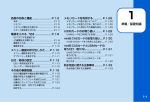
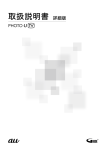
![取扱説明書[フォトパネル 02]](http://vs1.manualzilla.com/store/data/006586433_2-598a3425c8cd8053e15f6df98ba0148a-150x150.png)
![取扱説明書[HH-LC962A]](http://vs1.manualzilla.com/store/data/006550476_2-a839383e4c47f5571d26480cf3c511b7-150x150.png)
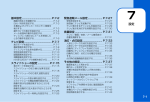
![取扱説明書 [フォトパネル 05]](http://vs1.manualzilla.com/store/data/006574205_2-025b6b1dfd2f71f440f755e412c3a297-150x150.png)
